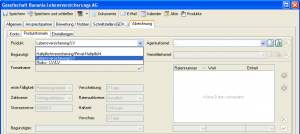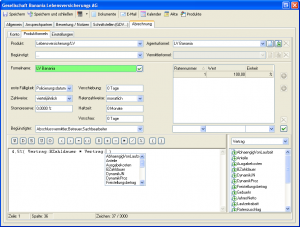Abrechnung 2.9.1 (Formeleditor)
| |
Dieser Artikel oder Abschnitt wird gerade bearbeitet. Um Bearbeitungskonflikte zu vermeiden, warten Sie bitte mit Änderungen, bis diese Markierung entfernt ist, oder wenden Sie sich an den Ersteller. |
Formeleingabe
In der Gesellschaftsverwaltung lassen sich zu bereits vorhandenen Produkten Formeln zur Berechnung der Produktprovision hinterlegen. Dabei werden u. a. der bzw. die Begünstigte(n) und verschiedene Parameter für die Berechnung ausgewählt oder festgelegt:
- erste Fälligkeit
- Zahlweise
- Stornoreserve
- Verschiebung
- Ratenzahlweise
- Haftzeit
- Vorschau
<!
Mit einem Klick auf das Register Abrechnung und dann auf das Register Produktformeln gelangen Sie in die Maske, in der sich die verschiedenen Produktformeln hinterlegen lassen. Aus dem Drop-Down-Menü Produkt: wird zunächst ein vorhandenes Produkt ausgewählt.
Durch Klick auf 'Neue Formel' ![]() (bei Agenturformel:) wird die Erfassung der Agenturformel gestartet, wobei verschiedene Eingabezeilen und Menüs aktiviert werden, die dafür erforderlich sind. Alternativ ist für die Formelerstellung die Verwendung einer Vorlage möglich.
Nach der Eingabe von einer aussagekräftigen Bezeichnung ('Formelname:') werden die Fälligkeit (Wann), die Zahlweise (Wie) und die Stornoreserve (Höhe der Stornoreserve) hinterlegt. Anschließend lassen sich durch das Auswählen der Begünstigten (per Kontrollkästchen) weitere Provisionsformeln (Vermittler) hinterlegen.
(bei Agenturformel:) wird die Erfassung der Agenturformel gestartet, wobei verschiedene Eingabezeilen und Menüs aktiviert werden, die dafür erforderlich sind. Alternativ ist für die Formelerstellung die Verwendung einer Vorlage möglich.
Nach der Eingabe von einer aussagekräftigen Bezeichnung ('Formelname:') werden die Fälligkeit (Wann), die Zahlweise (Wie) und die Stornoreserve (Höhe der Stornoreserve) hinterlegt. Anschließend lassen sich durch das Auswählen der Begünstigten (per Kontrollkästchen) weitere Provisionsformeln (Vermittler) hinterlegen.
In die Eingabebox für die Provisionsformel tragen Sie dann die einzelnen Elemente (Felder, Operatoren usw.) der Formel ein (siehe Abb.), die dann mit Speichern übernommen werden. Im Menü Begünstigt: besteht die Möglichkeit den (die) Begünstigten zu wählen, für den man eine zusätzliche Provisionsformel hinterlegen möchte.
Durch Klicken auf den Button 'Neue Formel' ![]() (bei Vermittlerformel:) werden alle Felder zurückgesetzt (geleert) und man kann die Formelwerte für den Begünstigten eingeben. Dann wird mit der Erfassung der Agenturformel fortgesetzt. Nach Eingabe der Werte werden diese durch erneutes Speichern gesichert und sind nun mit der Agenturformel unter dem entsprechenden Produkt zu finden.
(bei Vermittlerformel:) werden alle Felder zurückgesetzt (geleert) und man kann die Formelwerte für den Begünstigten eingeben. Dann wird mit der Erfassung der Agenturformel fortgesetzt. Nach Eingabe der Werte werden diese durch erneutes Speichern gesichert und sind nun mit der Agenturformel unter dem entsprechenden Produkt zu finden.
Für die zu erstellenden Formeln gilt eine Begrenzung in der Länge. Die Zeichenanzahl ist auf maximal auf 3000 Elemente (z. B. Ziffern, Operatoren, Felder usw.) begrenzt. In der Fußzeile ist die Anzahl der bereits verwendeten Zeichen angegeben (Zeichen: xx / 3000).
Agentur- und Vermittlerformel
Der Ablauf für die Eingabe bzw. Zusammenstellung der Agentur- als auch der Vermittlerformel ist identisch. Dazu wird aus dem Drop–Down Menü der Feld-Kategorien zunächst der entsprechende Feldbereich gewählt. Die jeweils zur Verfügung stehenden InfoAgent-Felder lassen sich dann beim Erstellen der Provisionsformel mit der Maus per Drag & Drop einfügen. Verknüpft werden diese Felder dann über Operatoren, Sonderzeichen und Bedingungen (Wenn, Dann, Sonst), die sich manuell, per Tastatur oder über die entsprechenden Icon`s des Editors hinzufügen lassen. Alternativ können Felder über das Kontextmenü der Kategorie, zu der sie gehören, hinzugefügt werden.
Mit Eingabe der Kategorie und Doppelpunkt, z. B. "Vertrag:", erscheint das Kontextmenü mit allen zugehörigen Feldern. Per Mausklick übernehmen Sie das gewünschte Feld in das Editor-Fenster und können danach, verbunden mit Operatoren, weitere Felder zur Vervollständigung der Formel hinzufügen.
Zu den Kategorien gehören u. a. Daten aus den folgenden Bereichen:
- Vertrag
- IA
- Kfz - Daten
- Personendaten
- Haftpflichtdaten
- Wohngebäudedaten
- Feuer
- Hausrat
usw.
Abhängig von der gewählten Kategorie stehen unterschiedliche Datenfelder für die Formelerstellung zur Verfügung.
-->